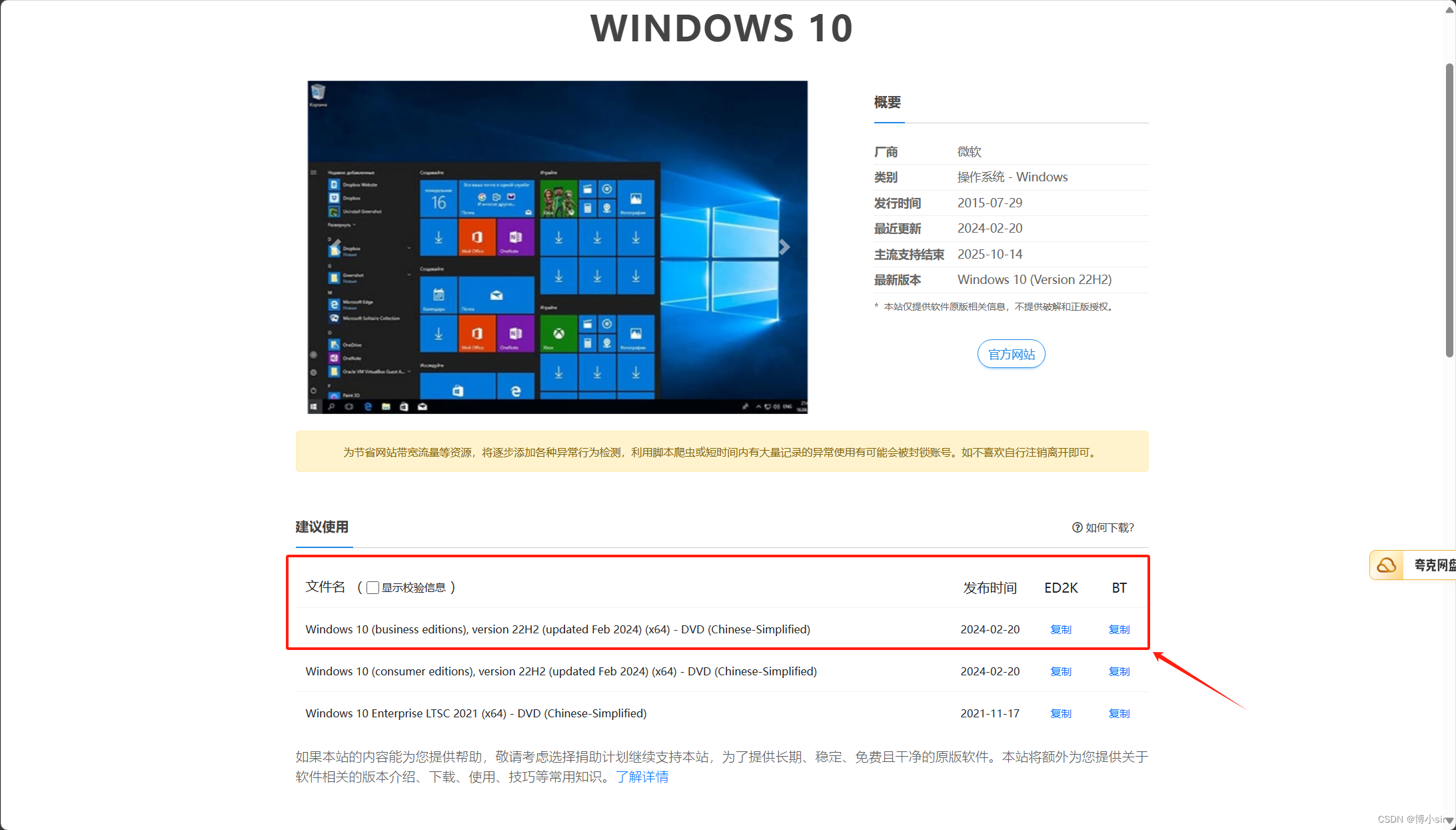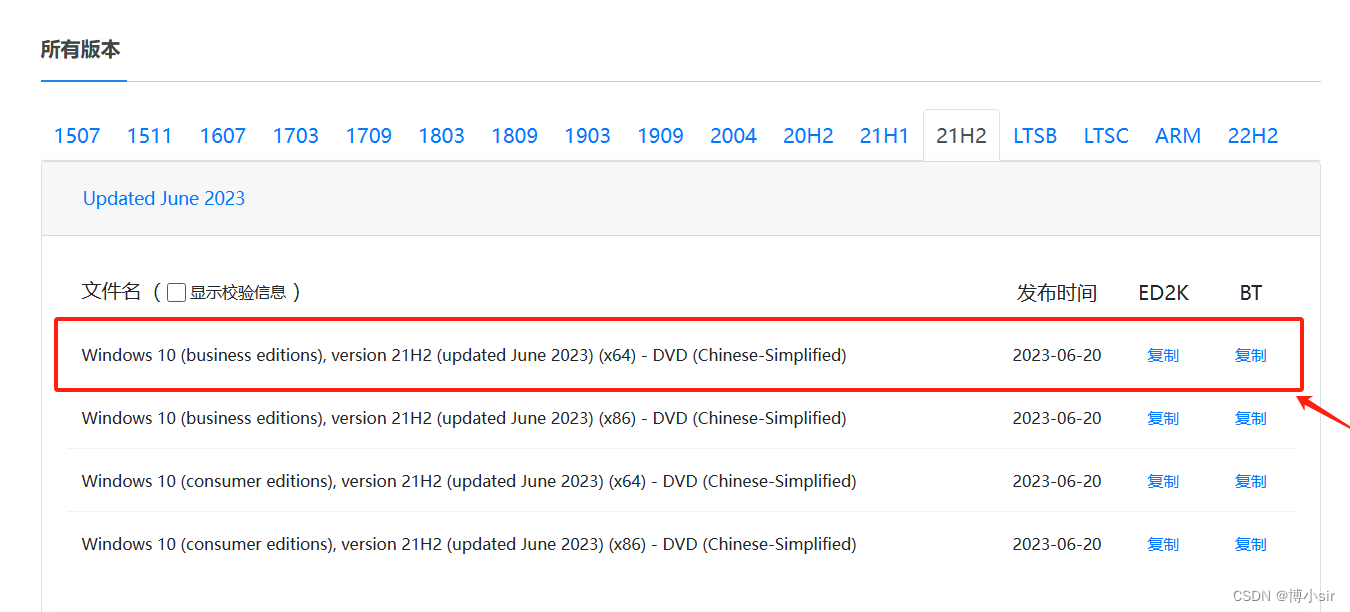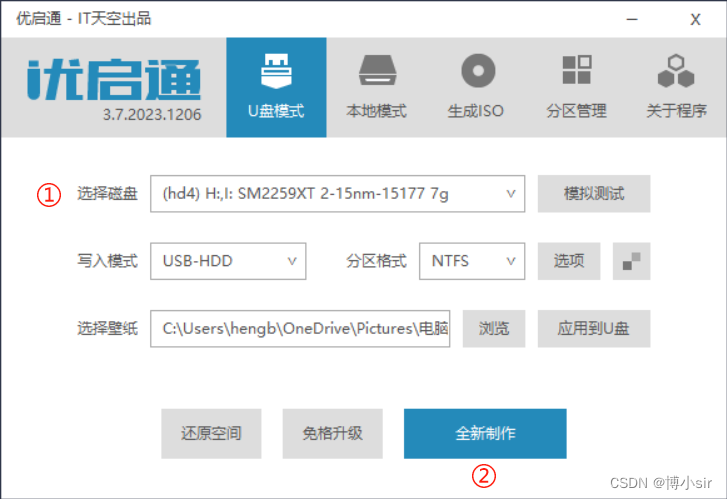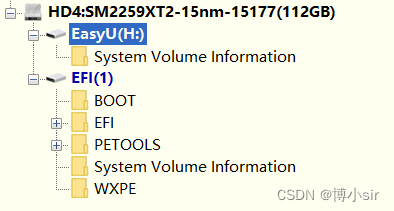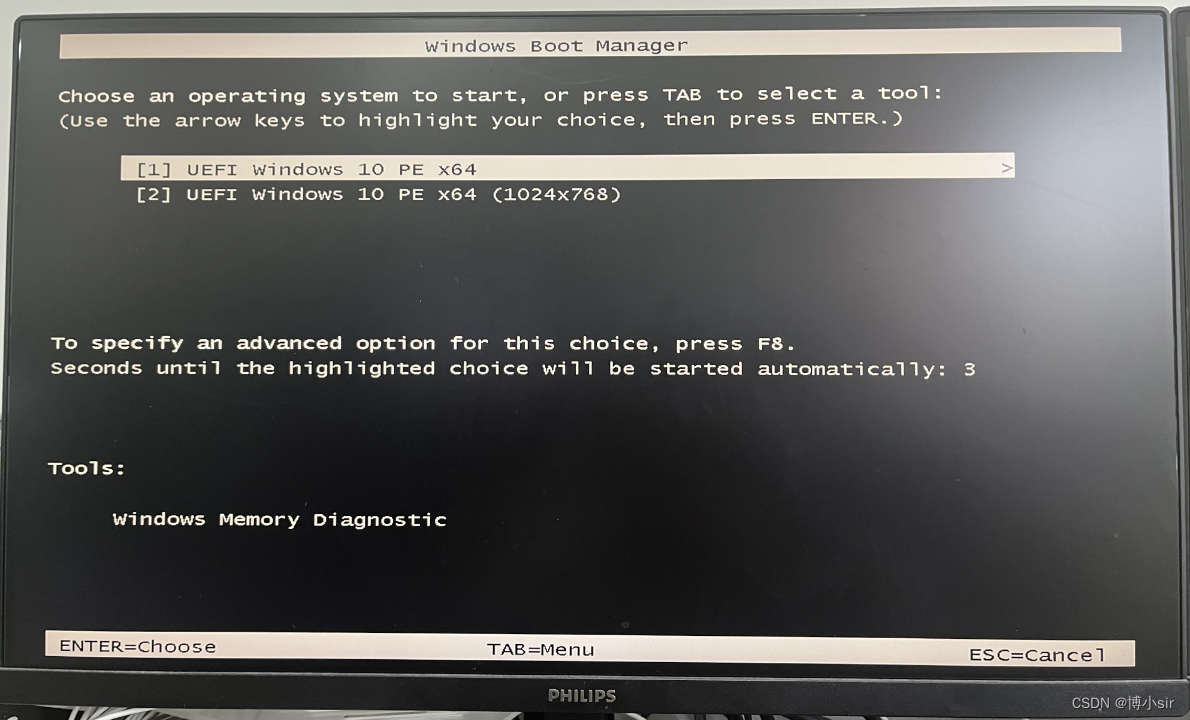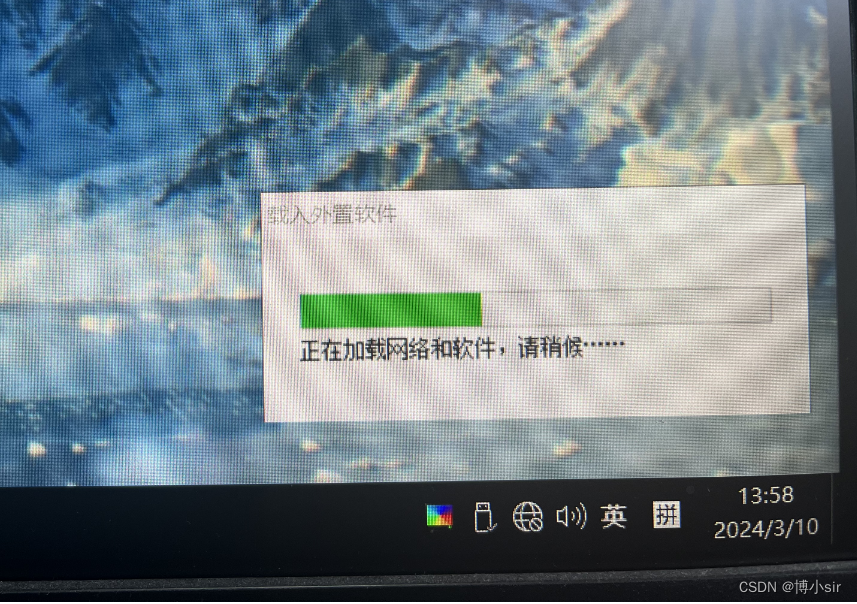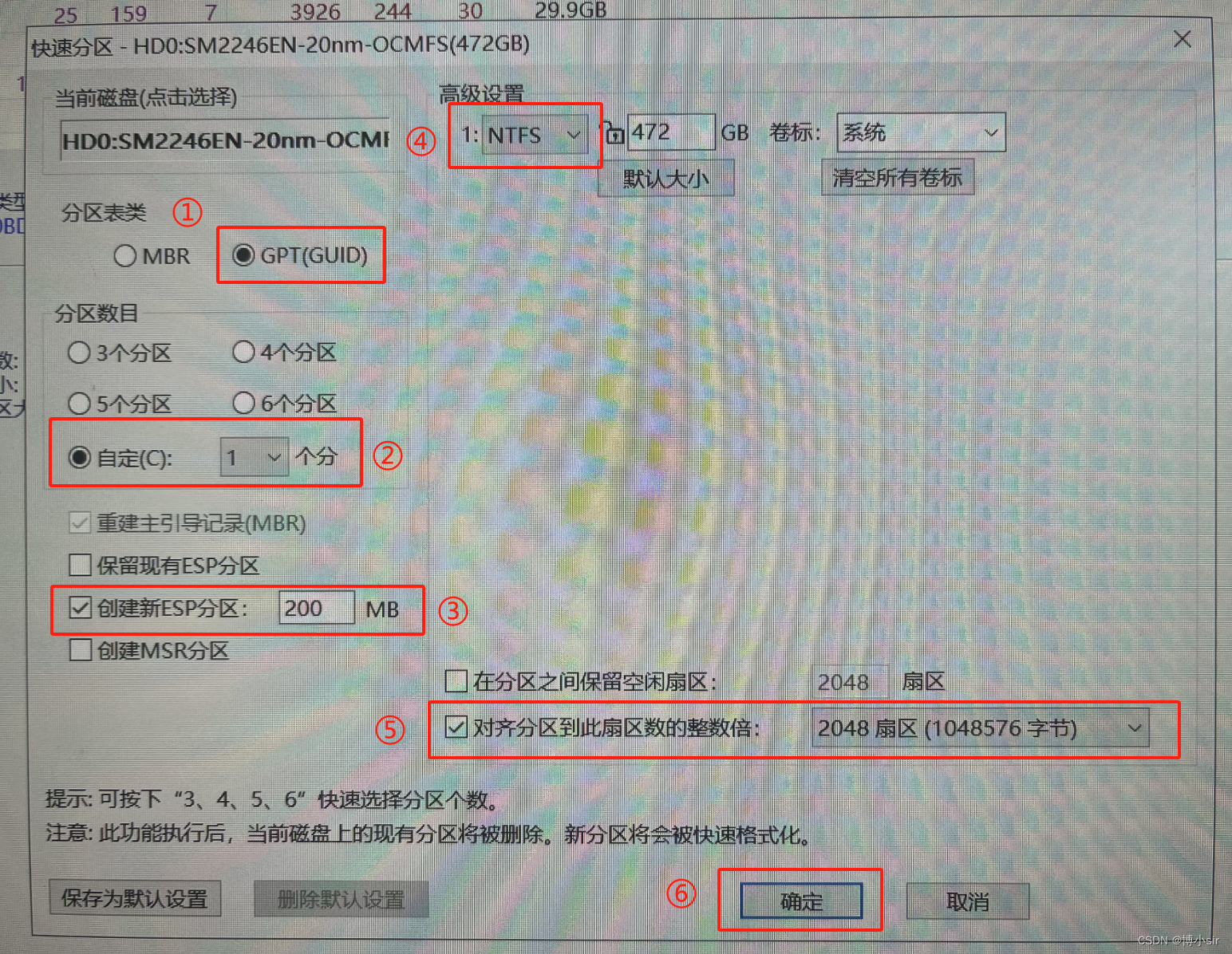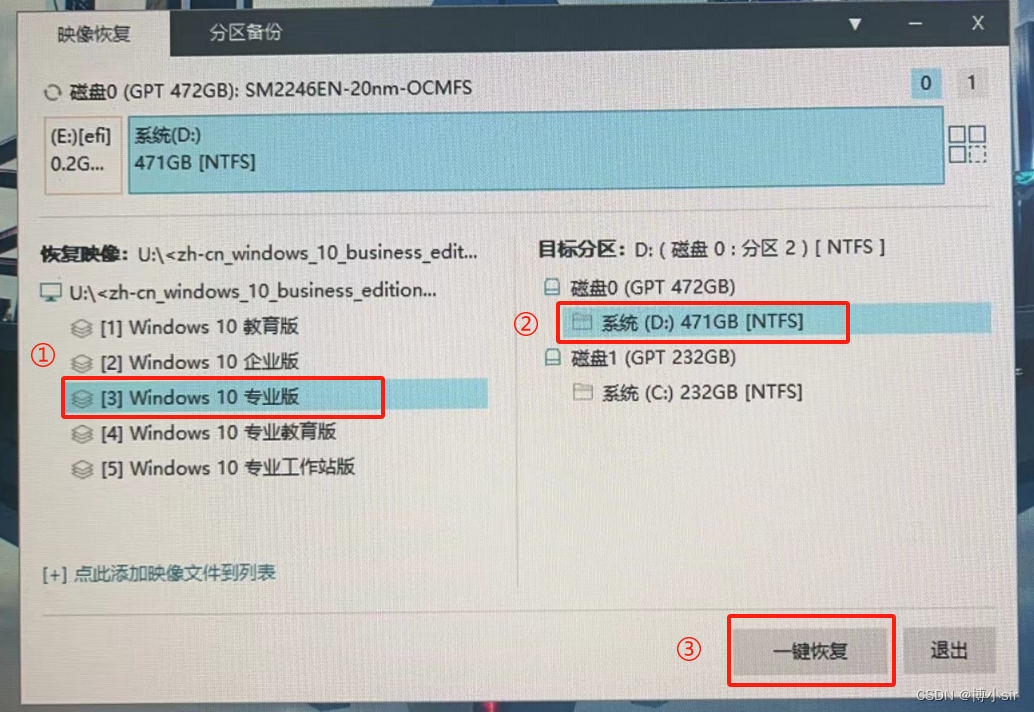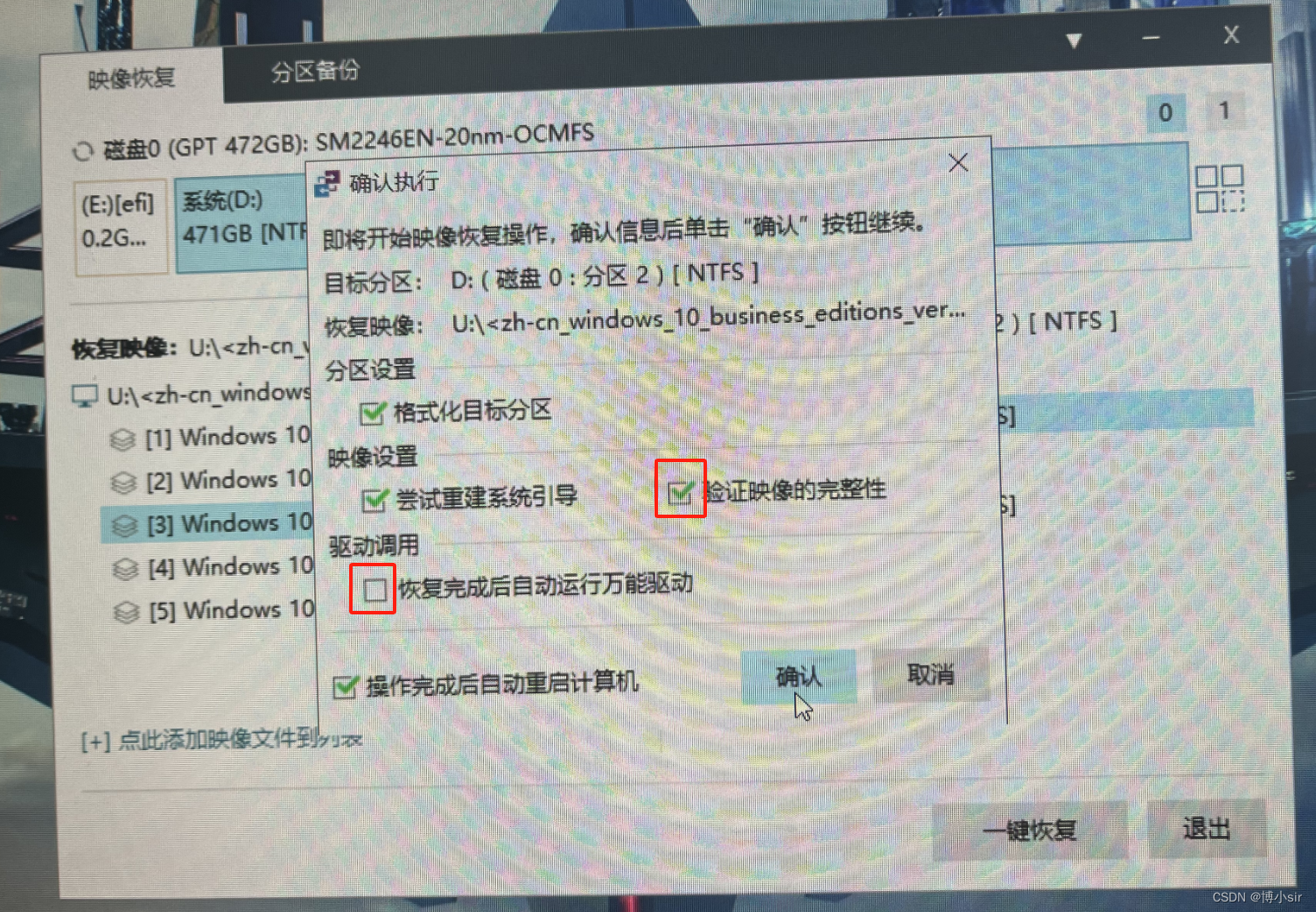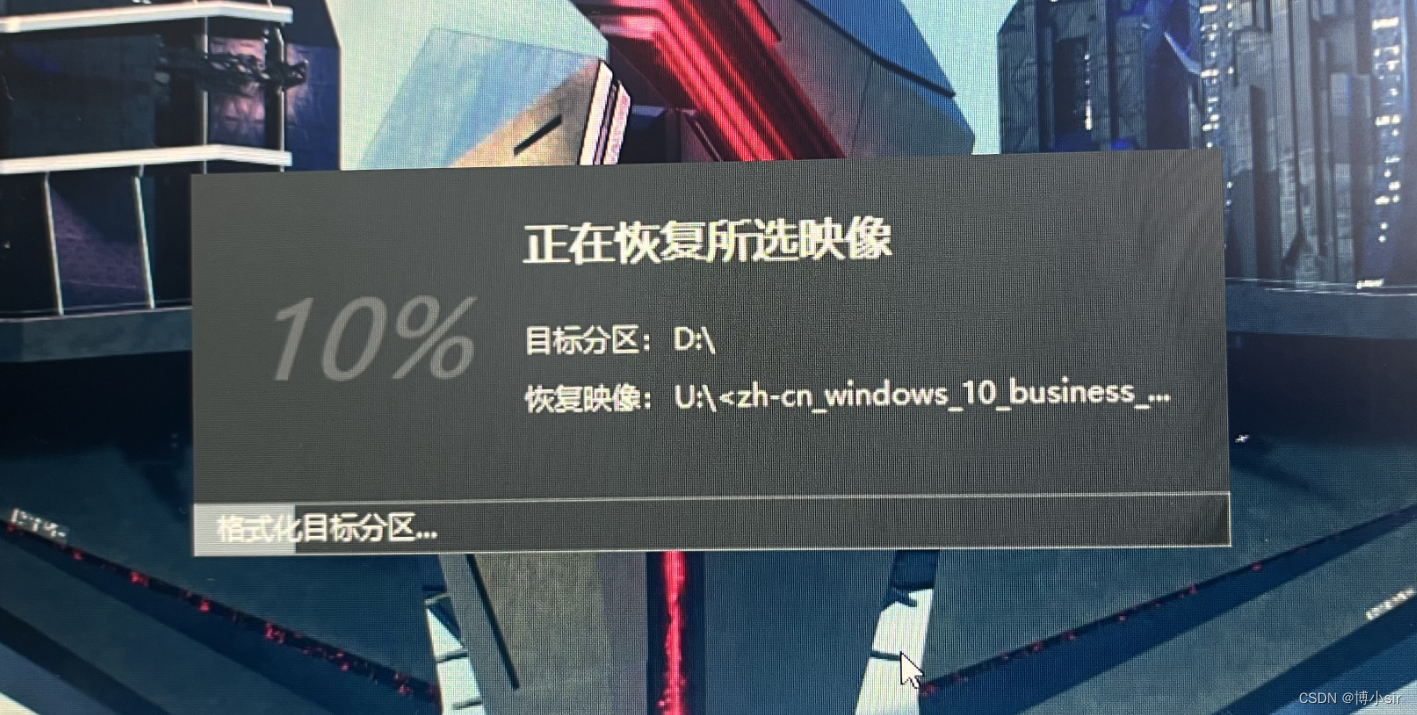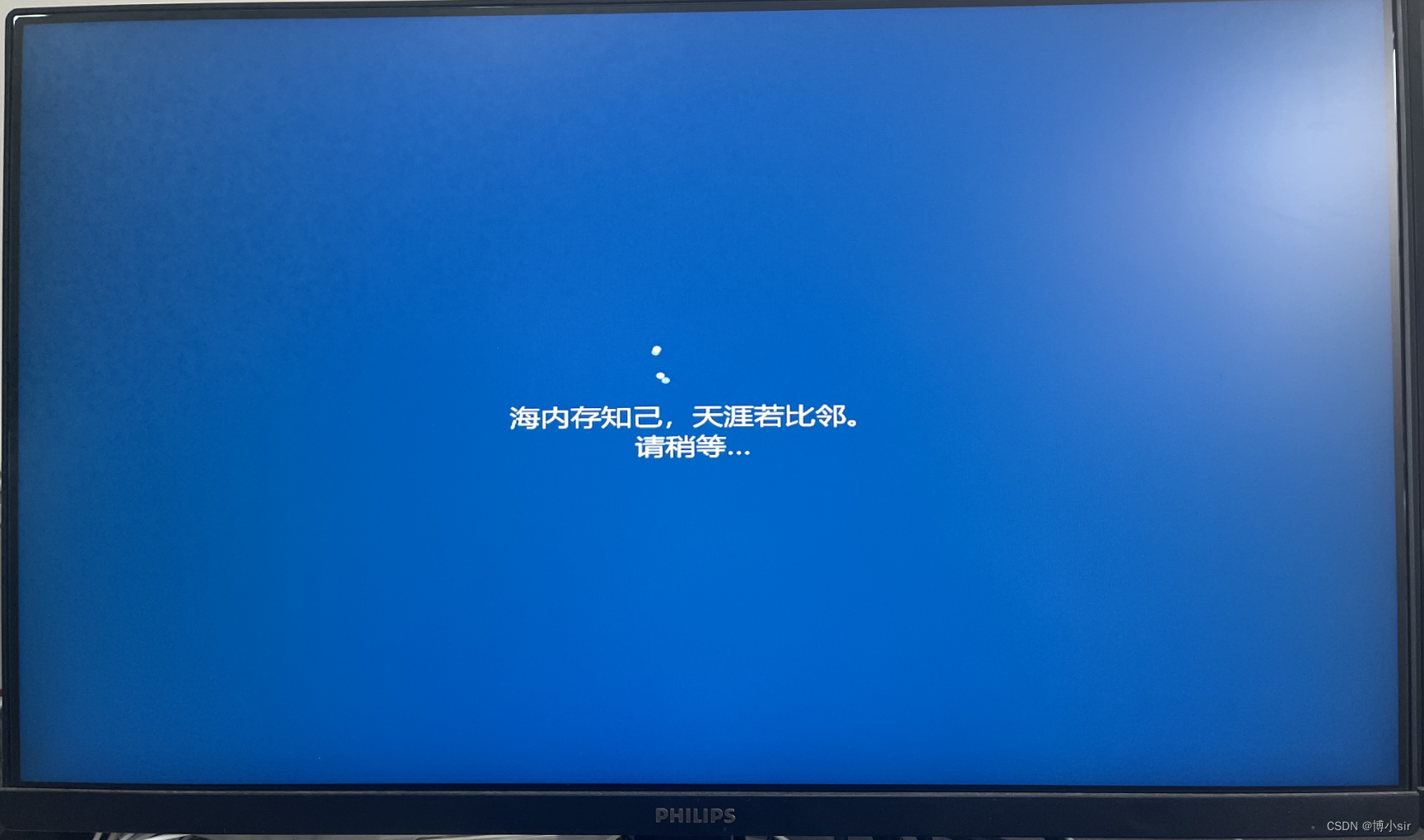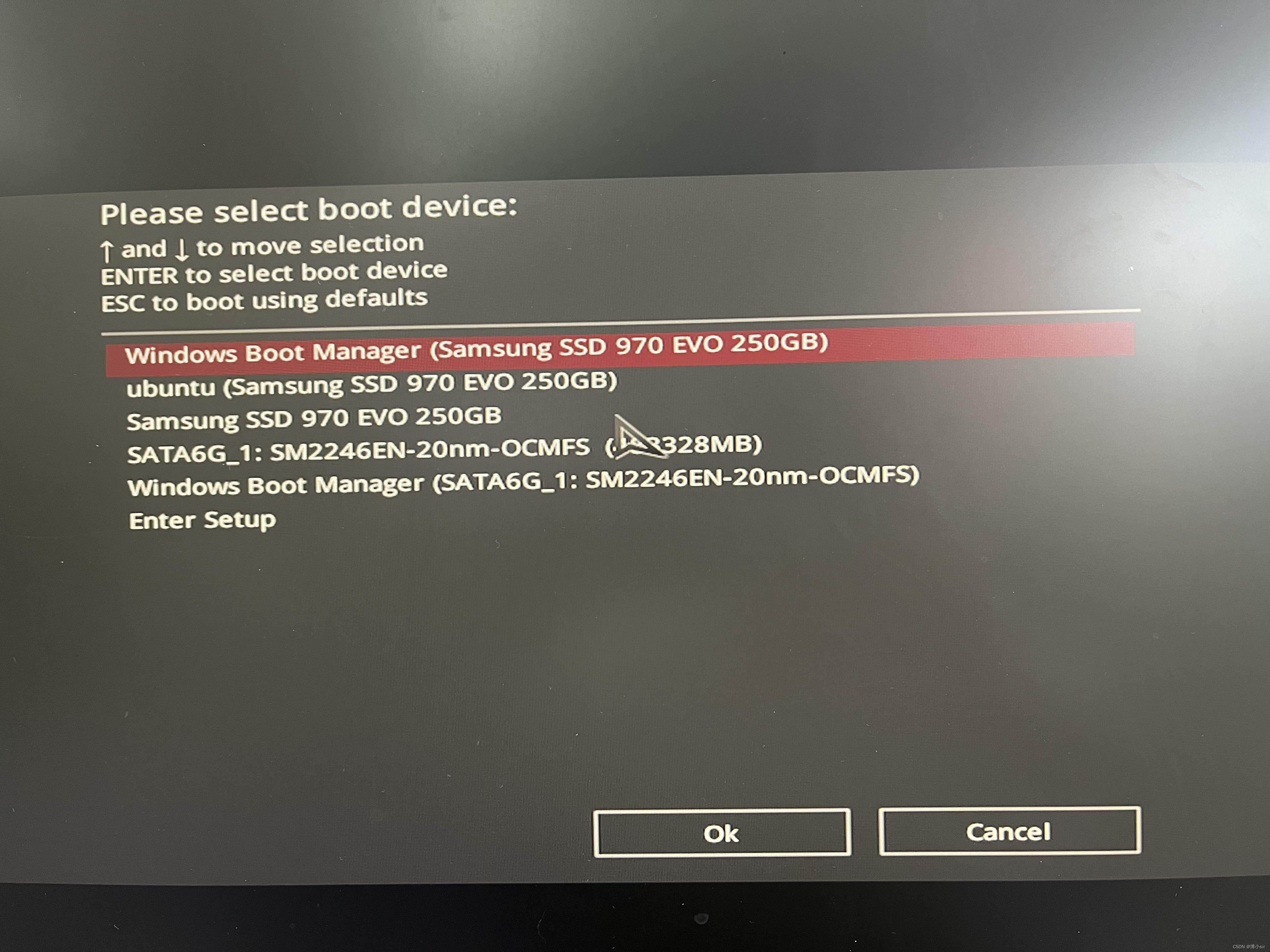手把手教你,如何用PE启动U盘快速安装windows系统/重装系统 |
您所在的位置:网站首页 › 启用本地win7的usb引导 › 手把手教你,如何用PE启动U盘快速安装windows系统/重装系统 |
手把手教你,如何用PE启动U盘快速安装windows系统/重装系统
|
目录 准备工作 安装步骤 1、下载系统镜像 2、下载PE工具 3、制作PE系统盘 4、电脑开机进PE系统 5、安装win系统 准备工作1、8G+容量U盘一个,推荐USB3.0接口 2、一台能进win系统的电脑 安装步骤 1、下载系统镜像手头已经有镜像的可跳过此步。 下载一份iso版本的windows镜像,我这里分享一个可以免费下载各种系统镜像的网站,不过需要注册才能使用。虽然略麻烦,但是可以免费使用,没有更好的法子去下载纯净版镜像的,推荐使用这个网站。 登录 (itellyou.cn) 登陆该网站后,选择想要下载的版本,复制BT链接到IDM之类的下载器下载即可。 如没有合适的下载器,我这里贴一个绿色版的IDM下载链接,下载后解压点击 !绿化.bat 脚本即可完成安装。 下载器 IDM Internet Download Manager 6.38.2 绿色版 - 『精品软件区』 - 吾爱破解 - LCG - LSG |安卓破解|病毒分析|www.52pojie.cn
本文以win10为例,怎么22H2版本的下载不下来。。。换21H2的版本下吧
下载完成的镜像如下。
从17年到现在,前前后后体验过很多PE工具,目前最喜欢用优启通的EasyU这款。 软件附带的实用工具多,功能强大,做好的启动U盘支持BIOS(Legacy)启动和UEFI启动;最主要用它装完的系统是绿色的,没有流氓软件,下载链接如下,貌似网上有名字相同的软件,大家注意甄别。 优启通 v3.7.2023.1009(2023.11.14 发布)_IT天空 (itsk.com) 电脑插上U盘,打开第2步下载好的PE工具。 选中U盘-写入模式USB HDD-分区格式推荐NTFS或exFAT-可自定义壁纸-全新制作 如果U盘里有资料,不想清空的话,可以选择免格升级。
等待几分钟,软件即可自动完成PE启动盘的制作,退出该软件。
可以检查下资源管理器,U盘盘符是不是变成EasyU,是的话一般就没问题了。 给大家用DG看一下制作好的U盘,文件目录如下。
这时候,我们再把第1步下载好的系统镜像拷贝到盘符为EasyU的U盘中,方便后续安装系统。 到这里,一个完整的PE系统盘我们就制作好了。 4、电脑开机进PE系统接下来是我们把刚刚制作好的PE盘插到需要安装系统的电脑上,开机进BIOS,以华硕主板为例,开机后Del或F8选择U盘启动,BIOS(Legacy)和UEFI两种启动方式均可,回车进入下面的界面。
UEFI启动进入界面
BIOS(Legacy)启动进入界面(我这里定制了背景图) 选择Win10 PE菜单进入PE系统,界面如下,我这里是定制了桌面壁纸。
等待系统加载完外置软件,便可以正式开始安装系统了。
a)首先,打开桌面上的DG软件,对需要安装系统的硬盘进行分区。注意这一步很重要,是后续安装系统引导项的基础,不然即便误打误撞装好了系统,也会导致开机进不去系统。 目前windows下硬盘分区有两种格式,一种是MBR分区表,一种是GPT分区表。只要不是特别老旧的主板装系统,都推荐GPT分区,下面介绍如何对硬盘进行GPT分区。 选中需要安装系统的硬盘,注意千万别选错硬盘,不然数据全都没了!点击上面菜单的快速分区。 快速分区-GPT-自定1个分区-创建新ESP分区:200MB200-取消勾选 创建MSR分区 NTFS格式-对齐分区:2048扇区-确定
分区完成后,关闭DG即可。 b)打开桌面上的 EIX系统安装。 软件会自动搜索和加载我们U盘里放的win10镜像,打开后的软件界面如下:
左侧选择你想安装的系统版本,推荐专业版; 右侧选择要安装系统的硬盘及分区,也是注意别选错了! 检查准确无误后,点击一键恢复,弹出来的窗口,继续点击确认即可。
之后等待进度条完成,系统安装完成后,软件会自动重启电脑。
重启后,最好把U盘拔掉,这样电脑就会自动进入win10的安装界面。期间,电脑一般会重启一到两次。最后,当我们看到熟悉的“海内存知己,天涯若比邻”,恭喜你成功了!
当然这一步,如果重启后没有进入到win10的安装界面,也并不代表系统安装失败了。很有可能你的电脑有多个启动项,此时需要进BIOS,把我们刚刚安装的Windows boot mananger设置为第一启动项。
以上图为例说明,比如我的电脑有两块硬盘,之前那块三星970的硬盘已经安装了windows,那么BIOS 默认会进入三星970硬盘的系统,这时候,我们就需要把新硬盘SM2246EN里刚刚装好的系统,也就是上图第5项菜单,设置为第一启动项。修改好之后,再次重启即可。 本教程到此结束。 |
【本文地址】
今日新闻 |
推荐新闻 |